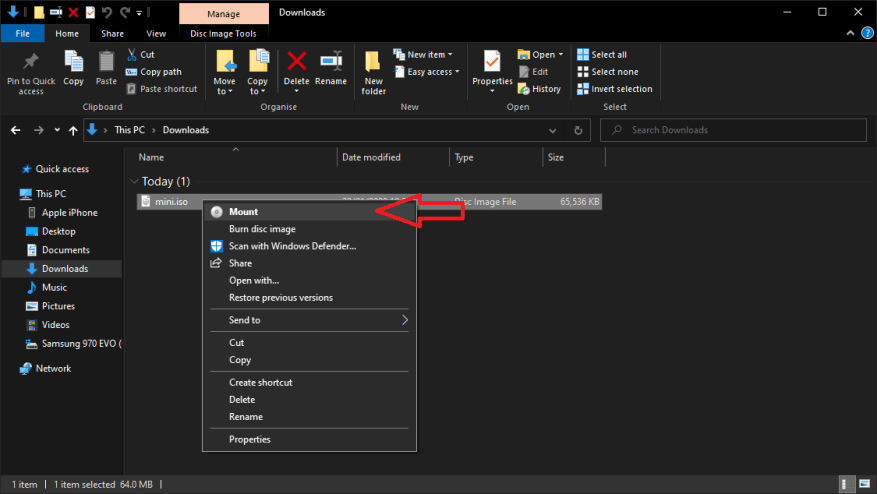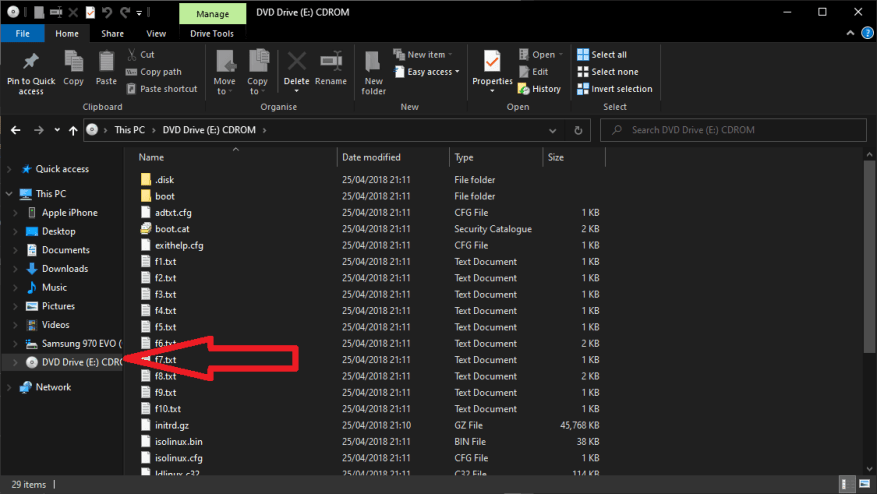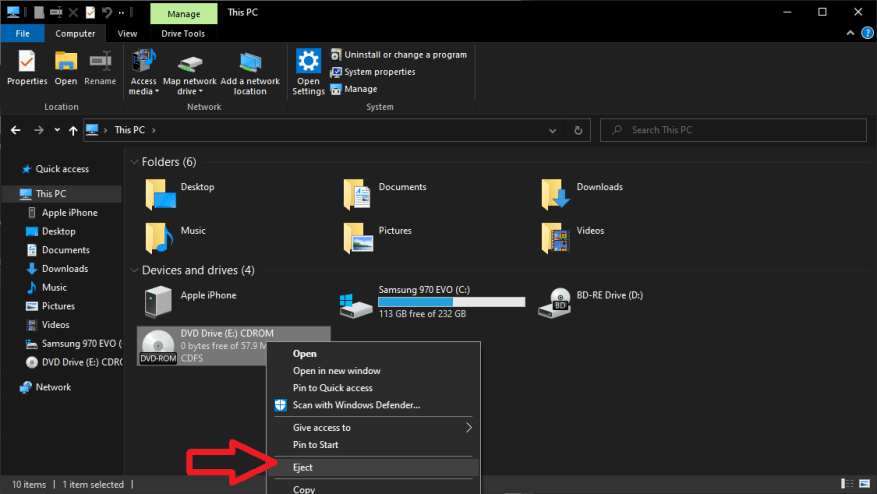ISO-tiedostot sisältävät täydellisen arkiston tiedoista, jotka yleensä – tai perinteisesti – löytyy optisista tietovälineistä. Vaikka CD- ja DVD-levyjä käytetään nykyään harvoin ohjelmistojen jakeluun, ISO:t ovat edelleen yleinen säilytystila suurille ohjelmistolatauksille. ISO-muodossa ohjelmistoja julkaisevia kehittäjiä ovat muun muassa Microsoft Windows 10 -asennustiedostoineen.
Windowsilla on ollut hyvä tuki ISO-tiedostoille Windows 8:n julkaisusta lähtien. Ilman kolmannen osapuolen ohjelmistoja voit tarkastella ISO-tiedostojen sisältöä liittämällä ne laitteesi tiedostojärjestelmään. Tämä toimii samalla tavalla kuin USB-aseman liittäminen.
Liitä levykuva etsimällä se tiedostojärjestelmästäsi ja kaksoisnapsauttamalla sitä. Windows asentaa kuvan virtuaalisena optisena asemana. Tämä tarkoittaa, että se näkyy laitteena ”Tässä tietokoneessa” ja File Explorer -sivupalkissa. Asema saa myös oman asemakirjaimen.
Napsauta asemaa nähdäksesi sen sisällön. Näet tavallisen kansiorakenteen, joka näyttää kaikki kuvan tiedostot ja hakemistot. Voit kopioida ja liittää tiedostoja kuvasta käyttämällä Windowsin tavallisia komentoja. Kun olet selannut kuvaa, voit ”irrottaa” sen tietokoneesta napsauttamalla hiiren kakkospainikkeella virtuaaliasemaa ja valitsemalla ”Poista”.
Joskus saatat haluta kirjoittaa ISO-tiedoston takaisin optiselle levylle. Aseta CD- tai DVD-levy levyasemaan. Napsauta hiiren kakkospainikkeella ISO-tiedostoa ja valitse kontekstivalikosta ”Pota levykuva”. Varmista, että oikea levyasema näkyy ”Disc burner” -pudotusvalikossa.
Kun valitset ”Tarkista levy polton jälkeen” -vaihtoehdon, Windows voi tarkistaa poltetun levyn tiedostojen kirjoitusongelmien varalta. Tämä lisää lyhyen ajan polton päättymisen jälkeen, mutta on suositeltavaa estää tietojen tahaton menetys. Napsauta ”Poista” ja odota toiminnon päättymistä.
Tähän loppuvat Windowsin sisäänrakennetut ISO-ominaisuudet. Erityisen huomionarvoista on, että Windows 10 ei edelleenkään voi polttaa ISO-tiedostoa USB-asemaan.Sinun on hankittava tätä varten kolmannen osapuolen ohjelmisto, kuten suosittu avoimen lähdekoodin työkalu Rufus.
FAQ
Kuinka lukea ja kirjoittaa ISO-tiedostoja Windows 10:ssä?
ISO-tiedostojen lukeminen ja kirjoittaminen Windows 10:ssä. Siirry tietokoneellasi olevaan .iso-tiedostoon (esimerkiksi sellaiseen, jonka olet ladannut). Kaksoisnapsauta sitä liittääksesi tiedoston virtuaaliseksi optiseksi levyasemaksi. oma asemakirjain. Käytä ISO-tiedostoa, nyt asennettua asemaa (lukea, kirjoittaa …
Mikä on ISO ja miksi sillä on merkitystä?
Aluksi määritellään ensin, mikä ISO on. Kansainvälinen standardointijärjestö, jonka pääkonttori on Sveitsissä, kehittää ja julkaisee kansainvälisen laadunhallintajärjestelmän (QMS) dokumentaatiostandardeja, jotka takaavat tasaisen laadun, turvallisuuden ja tehokkuuden.
Mikä on ISO-tiedosto ja kuinka se avataan?
ISO-tiedosto (kutsutaan usein ISO-kuvaksi) on arkistotiedosto, joka sisältää identtisen kopion (tai kuvan) optisella levyllä, kuten CD- tai DVD-levyllä, olevista tiedoista.
Kuinka kirjoittaa ISO-yhteensopivat työohjeet?
Jos ei, tässä on joitain suosituksia siitä, mitä tulee ottaa huomioon ISO-yhteensopivia työohjeita kirjoitettaessa: pituus: vähemmän on enemmän; lyhyiden lauseiden kirjoittaminen, joissa on 1 pääidea lausetta kohti, toimii parhaiten: luo selkeä, looginen rakenne; kirjoita teksti luettelomerkein kappaleiden sijaan, vältä monimutkaisia lauseita
Kuinka avata ISO-tiedosto WinRARilla?
WinRAR voi avata ISO-laajennuksen 2. Kaksoisnapsauta tiedostoa ja se tulee näkyviin WinRARissa. Valitse tiedostot, jotka haluat purkaa/avaa ja napsauta ”Extract To” -kuvaketta WinRAR-ikkunan yläosassa:
Mihin ISO-tiedostoa käytetään?
ISO-tiedosto (kutsutaan usein ISO-kuvaksi) on arkistotiedosto, joka sisältää identtisen kopion (tai kuvan) optisella levyllä, kuten CD- tai DVD-levyllä, olevista tiedoista. Niitä käytetään usein optisten levyjen varmuuskopiointiin tai suurten tiedostojoukkojen jakamiseen, jotka on tarkoitettu poltettavaksi optiselle levylle.
Kuinka avata ISO-tiedostoja PC:llä?
ISO-tiedostojen avaaminen 1 Vaihe 1.Siirry ISO-USB-työkalusivulle ja lataa suoritettava tiedosto tietokoneellesi. 2 Vaihe 2. Kuten mainitsimme, sinun ei tarvitse asentaa sitä, vain kaksoisnapsauta… 3 Vaihe 3. Kytke flash-asema tai CD/DVD tietokoneeseesi ja odota, että työkalu tunnistaa sen automaattisesti. Katso lisää….
Kuinka katson levykuvan sisältöä (iso)?
Tämä wikiHow-opas opettaa, kuinka voit tarkastella levykuvatiedoston (tai ”ISO”-tiedoston) sisältöä. Vaikka tavallisesti käytät ISO-tiedostoa polttamalla sen DVD-levylle tai USB-asemalle, voit tarkastella ISO-tiedoston muodostavia yksittäisiä tiedostoja käyttämällä ilmaista ohjelmistoa. Jos haluat sen sijaan käyttää ISO-tiedostoa, sinun on poltettava se DVD-levylle.
Tarvitsetko ISO 9001 -menettelyn jokaiseen prosessiin?
Useimmissa tapauksissa luot jokaiselle prosessille ISO 9001 -menettelyn. Monet yritykset kirjoittavat liikaa menettelyjä, vaikka itse asiassa niiden pitäisi dokumentoida nämä direktiivit tarkempina työohjeina. Luo tarvittaessa yksityiskohtaiset ISO 9001 -työohjeet kullekin tehtävälle, jota tarvitaan kunkin menettelysi tukemiseen.
Mitä tarkoittaa olla ISO-yhteensopiva?
Yritys on ISO-yhteensopiva, jos se noudattaa ISO-sääntöjä ja määräyksiä. Yrityksillä on vapaa tahto päättäessään noudattaako ISO-standardeja vai ei; he voivat valita, mutta eivät ole velvollisia noudattamaan standardeja.
Kuinka valmistelet asiakirjasi ISO-yhteensopivuutta varten?
Varmista ennen kirjoittamista, että ymmärrät eron prosessin, menettelyn ja työohjeen välillä. 2. Muotoile dokumentaatiosi ISO-yhteensopivuuden varmistamiseksi. Jos olet tottunut työskentelemään yleisten asiakirjojen kanssa, muistutamme, että ISO ei tarjoa malleja.
Kuinka kirjoitat ISO 9000 -menettelyn?
Kuten Colin Gray kirjoittaa artikkelissa Laadunhallinta: ISO 9000 -dokumentaation rakenne ja työkalut: Prosessit kirjoittavan henkilön on varmistettava, että prosessi kuvataan tarkasti. Tämä tehdään tyypillisesti haastattelemalla sen alueen henkilökuntaa, jota varten menettelyä kirjoitetaan.
Mikä on ISO-numero?
Kuten edellä mainittiin, ISO viittaa kansainväliseen standardointijärjestöön. Tämä organisaatio kehittää standardeja ja tekee sen sertifioidakseen yrityksiä tai organisaatioita. Sertifiointi käsitellään kolmannen osapuolen toimesta ja testataan vuosittain. ISO:n jälkeen ilmestyvä numero luokittelee standardin.